Izračun IRR-a u Excelu
IRR ili interna stopa povrata koristi se za izračun interne dobiti za neko ulaganje u financije, IRR je ugrađena funkcija u excelu koja se koristi za izračun istog, a također je financijska formula, ova funkcija uzima raspon vrijednosti kao ulaz za koji moramo izračunati unutarnju stopu povrata i vrijednost pogađanja kao drugi ulaz.
IRR u Excel označuje I nternal R jeli R eturn. IRR u programu Excel jedna je od ugrađenih funkcija dostupnih u programu Microsoft Excel. IRR na excel spada u kategoriju financijskih funkcija u.
Interna stopa povrata je kamatna stopa primljena za izvršeno ulaganje. IRR u Excelu sastoji se od izvršenih plaćanja predstavljenih negativnim vrijednostima i ostvarenog prihoda označenog pozitivnim vrijednostima koje se javljaju u redovnom vremenskom intervalu.
IRR funkcija u Excelu vraća internu stopu povrata za niz novčanih tokova predstavljenih pozitivnim i negativnim brojevima. Ti novčani tokovi ne moraju biti dosljedni, kao što bi bili za anuitet. No, novčani se tijek mora odvijati u redovitim intervalima, poput mjesečnih, tromjesečnih ili godišnjih. Iznos gotovine može se razlikovati za svaki interval.
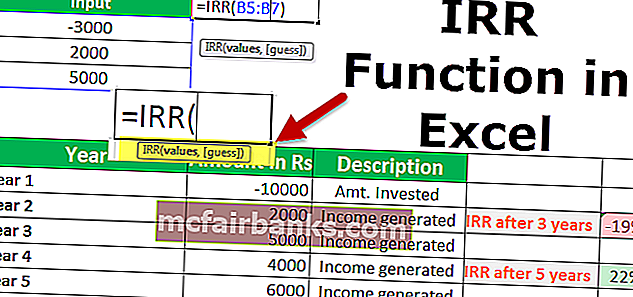
Formula koja se koristi za izračun IRR-a u Excelu
IRR formula Excel je kako slijedi:
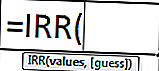
Gdje,
- range = Ovo je potreban parametar. Niz ćelija koji označavaju niz novčanih tokova za koje bi se izračunala unutarnja stopa povrata.
- guess = Ovo je neobavezni parametar. Označava broj za koji pretpostavljate da je blizu rezultatu interne stope povrata. Ako se ne spominje nijedna vrijednost, zadana vrijednost uzima se kao 0,1 ili 10%
- "[]" Označava neobavezne parametre.
Funkcija vraća numeričku vrijednost. Može biti pozitivan ili negativan.
Kako izračunati IRR u programu Excel? (s primjerima)
Ovaj predložak funkcije IRR funkcije Excel možete preuzeti ovdje - Predložak funkcije IRR Excel
IRR izračuni u Excelu mogu se izvršiti na 2 načina, tj. Na radnom listu (WS) ili VBA. Kao WS funkcija, može se unijeti kao dio formule u ćeliju radnog lista. Kao VBA funkcija može se koristiti u makro kodu koji se unosi kroz Microsoft Visual Basic Editor integriran u MS Excel. Da biste bolje razumjeli, pogledajte izračun IRR-a u primjeru excela navedenom u nastavku.
Primjer # 1 - Izračun IRR-a u radnom listu Excel
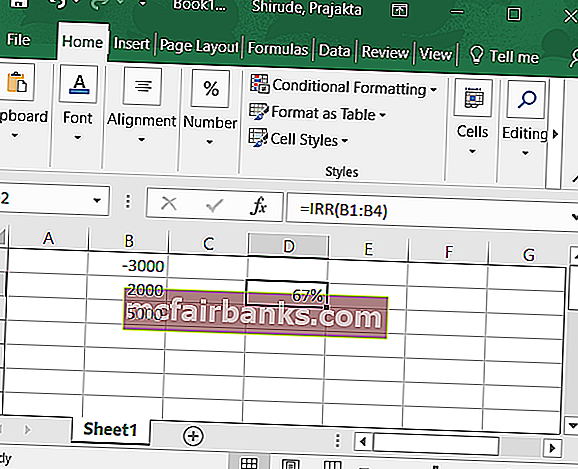
U ovom primjeru izračuna IRR -3000 označava uloženi iznos kapitala. Sljedeći brojevi 2000 i 5000 označavaju prihod. IRR funkcija u excelu izračunava se na vrijednosti -3000, 2000 i 5000. Rezultat je 67%.
Primjer # 2
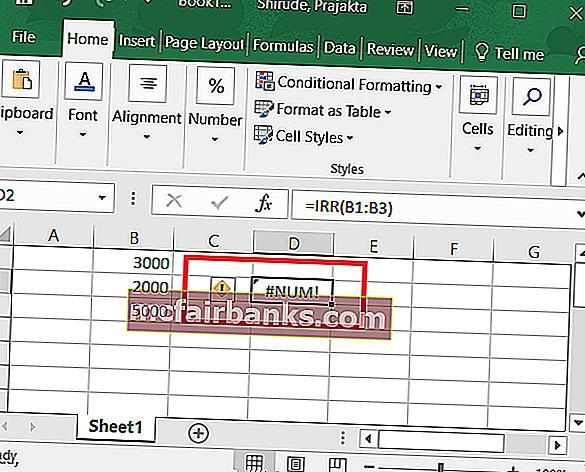
U ovom primjeru izračuna IRR, #NUM! prikazuje se kao rezultat jer u skupu vrijednosti nije prisutna niti jedna negativna vrijednost. Dakle, ne postoji vrijednost koja označava plaćanje, ali svi su prihod.
Primjer # 3
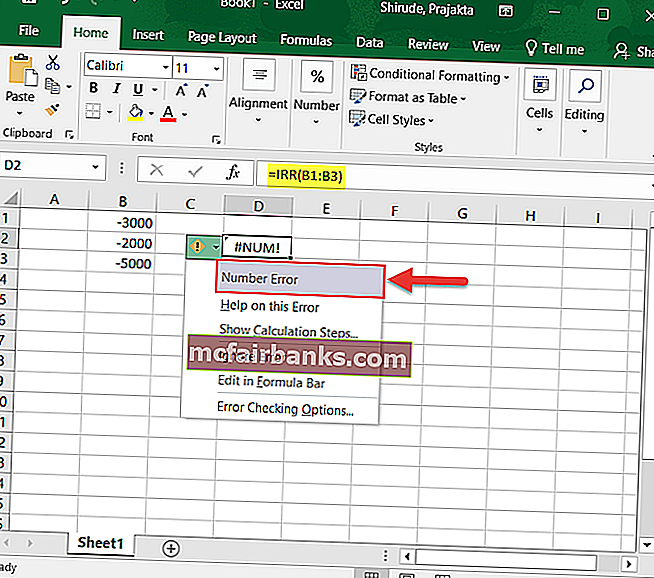
U ovom primjeru izračuna IRR-a sve su vrijednosti negativne. To ukazuje da nije ostvaren prihod. Dakle, generirani rezultat je #NUM!
Primjer # 4
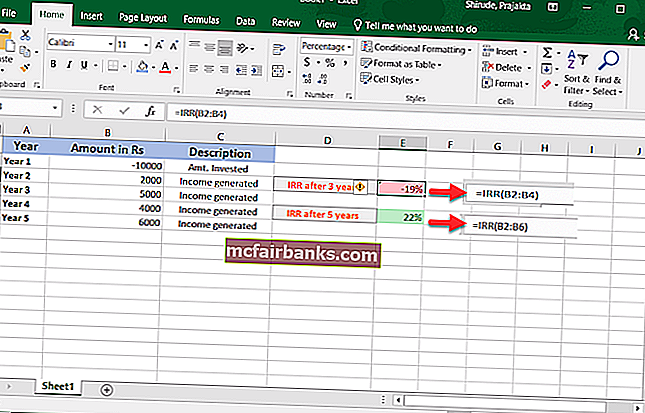
U ovom primjeru izračuna IRR-a ukupne vrijednosti su pet. -10000 označava izvršeno plaćanje. Sljedeće su vrijednosti godišnje, tj. Prihod ostvaren u 1. godini je 2000., 2. godini je 5000, 3. godini je 4000, 5. godini je 6000.
Za izračunavanje prihoda ostvarenog na kraju tri godine, IRR formula primjenjuje se na stanice u rasponu od B2: B4. Rezultat je -19% jer je iznos plaćanja u početnoj godini veći od prihoda ostvarenog u sljedećim godinama.
Za izračunavanje prihoda ostvarenog na kraju pet godina, IRR formula primjenjuje se na stanice u rasponu od B2: B6. Rezultat je 22%. Rezultat je pozitivan jer je prihod ostvaren u sljedećim godinama veći od iznosa ulaganja u početnoj godini.
Primjer # 2 - Izračun IRR-a u programu Excel VBA
Funkcija IRR može se koristiti u VBA kodu u programu Microsoft Excel na sljedeći način:
IRR formula u Excelu VBA :
Irr formula u VBA je sljedeća.

Gdje,
Vrijednosti = Novčani tijek
IRRVal = Interna stopa povrata
Primjer IRR-a u Excelu VBA
Prođimo kroz primjer za Irr u VBA.
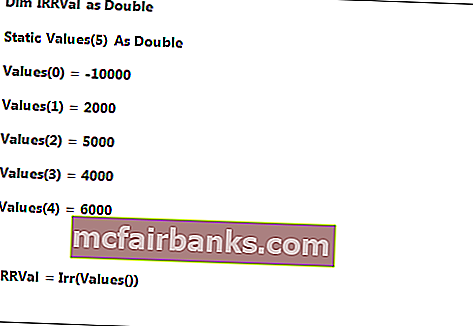
U ovom primjeru izračuna IRR-a, IRRVal je varijabla tipa double. Sadrži rezultat vraćen funkcijom Irr. Vrijednosti su predstavljene u obliku niza tipa podataka double pri čemu je početna vrijednost -10000 što označava plaćanje izvršeno u prvoj godini. Sljedeće su vrijednosti 2000, 5000, 4000 i 6000, što ukazuje na prihod koji se generira godišnje za sljedeće četiri godine.
Stvari koje treba zapamtiti
- Niz vrijednosti ( raspon ) mora sadržavati najmanje jedan pozitivan i jedan negativan broj.
- Vrijednosti trebaju biti redoslijedom. IRR koristi redoslijed vrijednosti za tumačenje redoslijeda novčanih tokova. Molimo pripazite da unesete vrijednosti plaćanja i dohotka u redoslijed kako su se dogodili ili želite to ostvariti.
- Ako niz referentnih argumenata sadrži tekst, logičke vrijednosti ili prazne ćelije, te se vrijednosti zanemaruju.
- MS Excel koristi iterativnu tehniku za izračunavanje IRR-a pomoću programa Excel. Počevši od nagađanja, IRR prolazi kroz proračun dok rezultat ne bude točan unutar 0,00001 posto. Ako IRR ne može pronaći rezultat koji radi nakon 20 pokušaja, #NUM! vraća se vrijednost pogreške.
- Ako IRR funkcija u excelu vrati #NUM! ili ako rezultat nije približno onakav kakav ste očekivali, pokušajte s drugom vrijednošću za
- U većini slučajeva ne trebate u Excelu navesti vrijednost pogađanja za izračun IRR-a. Ako se parametar pogađanja preskoči, softver pretpostavlja da je 0,1, odnosno 10%.
- IRR je usko povezan s NPV, odnosno funkcijom neto sadašnje vrijednosti. Stopa povrata koju izračunava IRR s excelom je kamatna stopa koja odgovara nultoj neto sadašnjoj vrijednosti.